三星Galaxy z折7个提示和窍门以解锁野兽模式
已发表: 2025-08-22看来,在第七次迭代中,三星终于钉了可折叠的游戏。 Galaxy Z Fold 7是现在充满可折叠手机的市场中的OG折叠(即使是三屏折叠倍数现在也是一件!)。 Galaxy Z Fold 7不仅比所有以前的Galaxy Z系列折叠倍数更薄,而且还包装起来。手机也是有史以来最轻的Galaxy Z折叠手机。实际上,它比平板状的星系S25 Ultra更轻。它带有200MP主摄像头,所有高级功能的Galaxy AI,Gemini作为强大的个人助理,改进的铰链以及具有减少可见折痕的显示屏。如果您最近购买了一个,那么我们将为您的Galaxy Z Fold 7购买最佳案例列表。

这还不是全部,Galaxy Z Fold 7以及Galaxy Z Flip 7是第一款与Android 16基于Android 16的UI 8配合使用的三星手机。在软件部门,手机具有许多隐藏功能,您需要知道这些功能才能真正使用手机发挥其全部潜力。在本指南中,我们编制了一系列技巧和技巧,您可以在Galaxy Z Fold 7上尝试使用这些技巧和技巧。
目录
Galaxy Z折7的提示和技巧7
空间时钟

三星的锁屏曾经是非常先进的,但是随着iOS 18,苹果在引入新的“深度效果”时跳了出来。它本质上将时钟放在墙纸的背面,从而产生分层效果。虽然不一样,但三星添加了一个新的空间时钟,该时钟根据您的图像进行了调整。要访问它,请在锁定屏幕上进行长压,点击时钟,然后选择新的动画时钟字体。因此,它的工作原理是,根据您的墙纸的主题及其形状,时钟巧妙地调整了其大小以匹配其形状。另外,它具有凉爽的锁和解锁动画,为三星的锁屏带来了新鲜感。
充电边缘照明
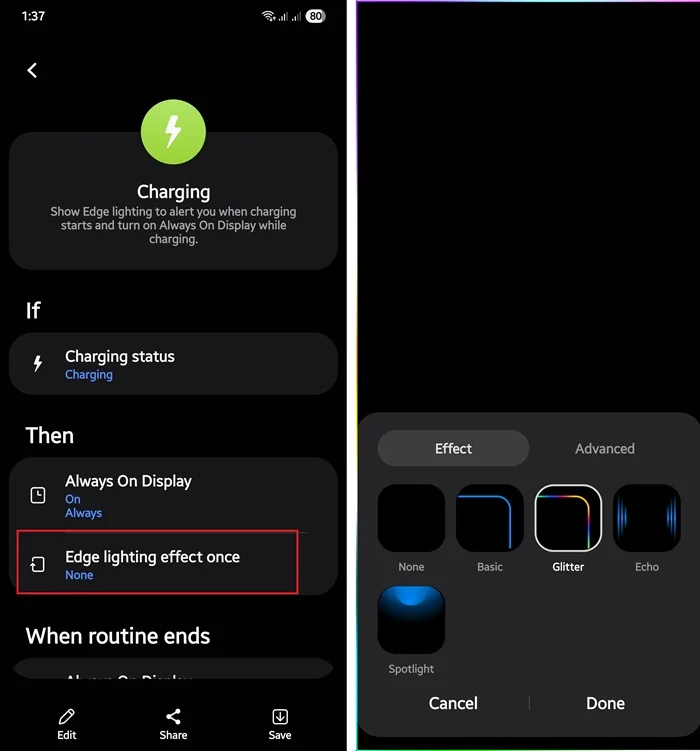
您可以通过使用三星Galaxy Z Fold 7上的模式和例程功能来完成很多事情。但是,为了使事情变得更轻松,有趣,您可以添加边缘照明效果,一旦将手机插入充电器,它就会立即打开。您需要做的就是转到设置>模式和例程> Discover>“电池”选项卡下,选择充电。您将看到一个选项“边缘照明效果”。点击它,您将看到一堆边缘照明效果可供选择。选择适合您风格的一种,或您应用于手机的房屋屏幕设置。您可以通过调整其透明度,宽度和持续时间来自定义照明效果。编辑完成后,点击完成。现在,当您在固定的持续时间内为手机充电时,手机的边缘会发光。它在封面和主屏幕上都起作用。并不是新事物,而是值得在具有更多屏幕的设备上使用的。
使用90:10拆分屏幕
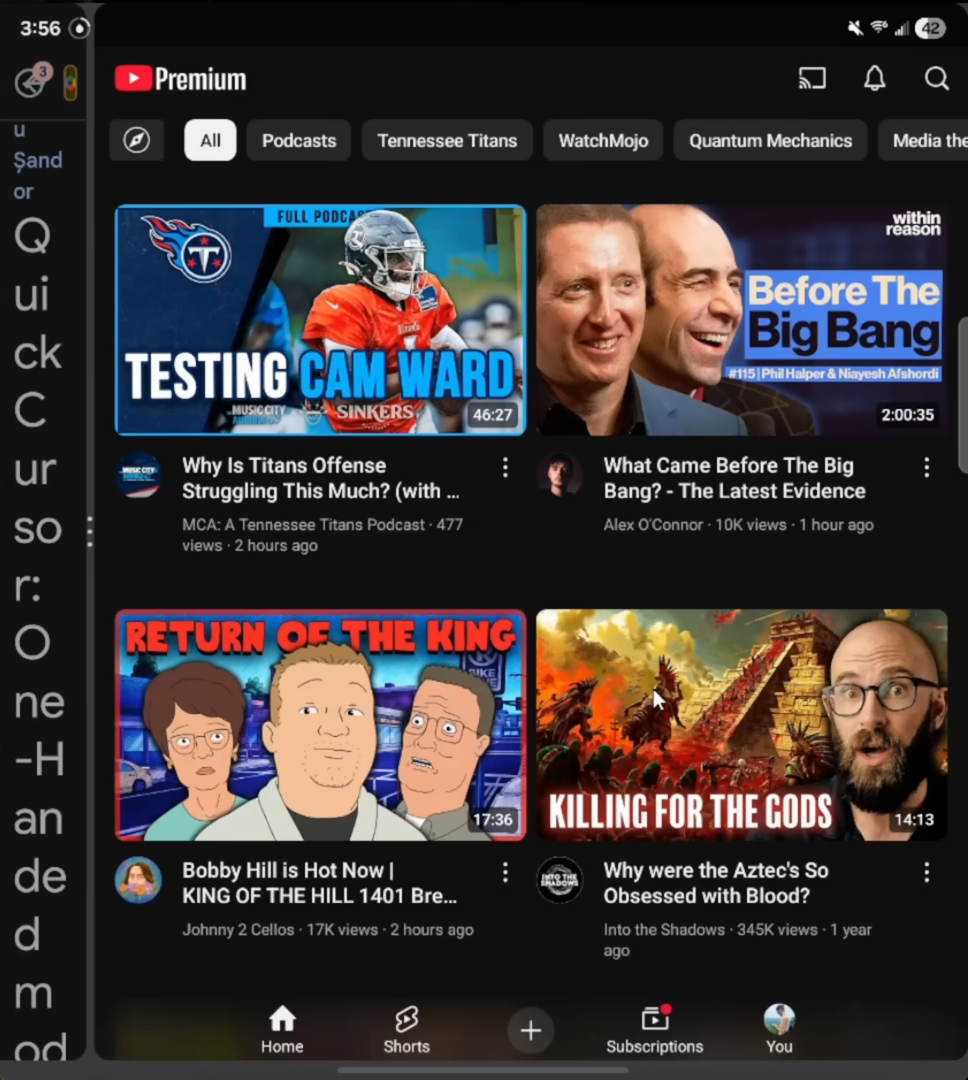
在几个新功能中,三星Galaxy Z Fold 7配备了一个有趣的多任务功能,称为90:10 View。在此视图中,您可以拥有一个占据屏幕空间90%的应用程序,而另一个应用程序则获得10%的其余应用。为了激活它,请在拆分屏幕中打开任何两个应用程序,然后从中间到任何一端拖动一条线。您会看到一个应用程序在一侧被挤压。但是,点击任一应用都可以在它们之间迅速切换。这是一种在观看YouTube视频或在线演讲时记笔记的好方法。可以水平或垂直进行。
封面镜像
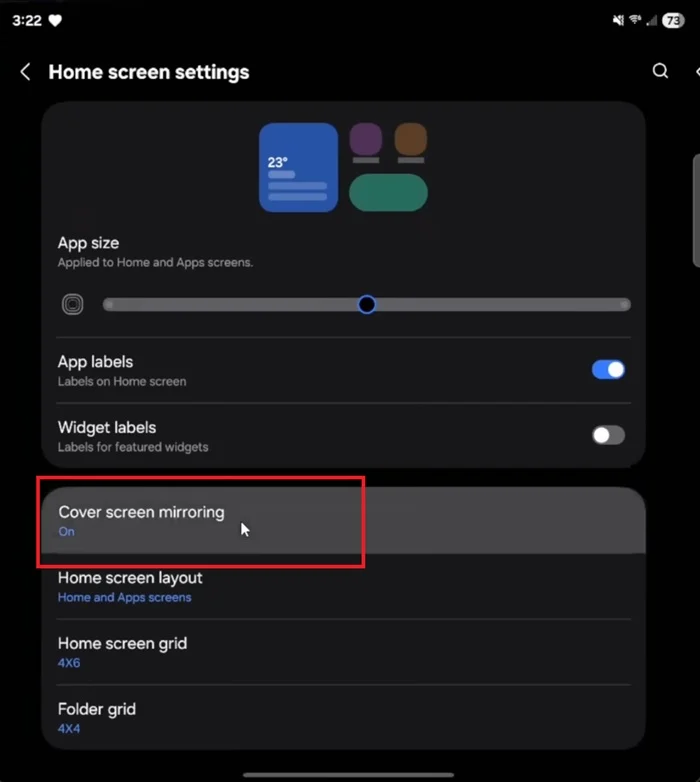
使用两个显示器,您有大量的屏幕空间可以使用自定义。您可以为封面显示器设置一个设置,并为内部显示器提供不同的设置。但是,默认情况下,您会注意到,您在封面显示屏上所做的任何内容都会模仿内部显示屏。考虑到内部显示器有很多空间供您相应地自定义的事实,这可能会很烦人。为了使其禁用,您需要长时间进行主屏幕,选择设置并禁用封面镜像。这要做的是将两个显示器分开,这意味着您对封面显示器的内容不会在内部显示中复制。再次,不是一个新功能,而是未知的痛苦。

使用200MP
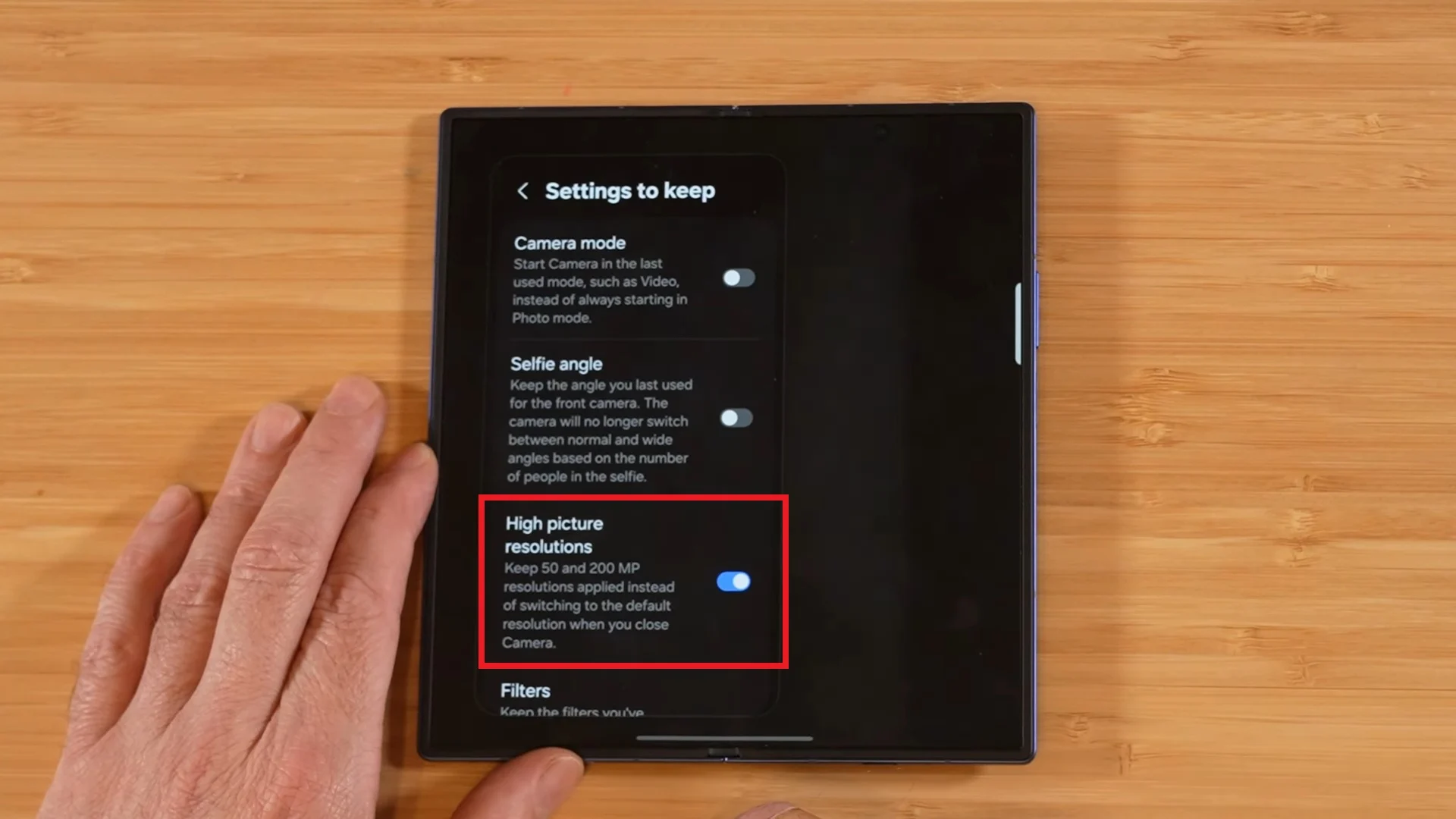
新的Galaxy Z Fold 7就主要摄像头分辨率而跳了出来。它从Galaxy Z Fold6上的50MP上升到Galaxy Z Fold 7上的200MP。它与Galaxy S25 Ultra上的相机是相同的相机。结果您可以通过200MP相机获得更好的图像质量和清晰度。但是,默认情况下,相机设置设置为在12MP中拍摄图片以节省空间。您可以发疯,然后单击200MP中的每个图像,甚至是自拍照。这些图像很清晰,为您提供了更多细节,可以在后处理过程中使用。与12MP binned图像相比,不利的一面是200MP图像将有很多空间。当您点击相机应用中的取景器上的12MP图标并将其更改为200MP时,当相机应用关闭时,它将更改为12MP。要将物品保持在200MP,您需要打开相机应用程序的设置,然后向下滚动并点击设置以保留和切换高图形分辨率选项。
星系AI在单独的窗口中
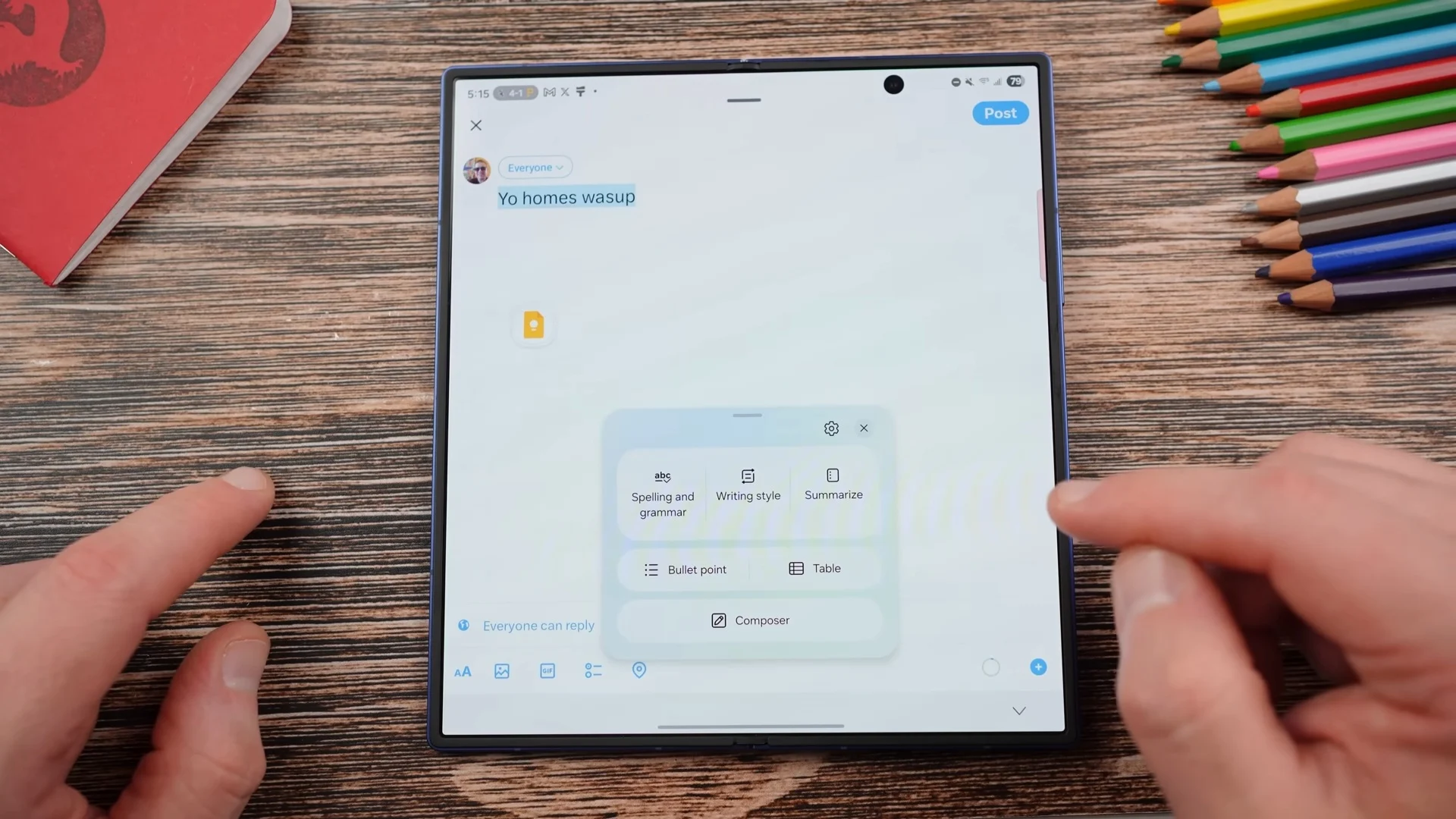
当您在普通手机中使用Galaxy AI时,让我们乘坐Galaxy S24 Ultra,在屏幕底部向您展示了Galaxy AI功能。该部分是不可移动的,并且固定在底部。但是,利用足够的屏幕空间,三星引入了一项新功能,该功能将可以移动的单独窗口中的Galaxy AI功能分开。例如,如果您要在社交媒体平台上键入某些内容并想纠正其语法,则可以选择文本,点击Galaxy AI按钮,以及所有AI功能,例如拼写和语法,写作样式,总结,项目符号,表格和组成,将显示在单独的窗口中。这利用了大屏幕,并将多任务处理提高到一个新的水平。
在画廊中打开遗产Seekbar
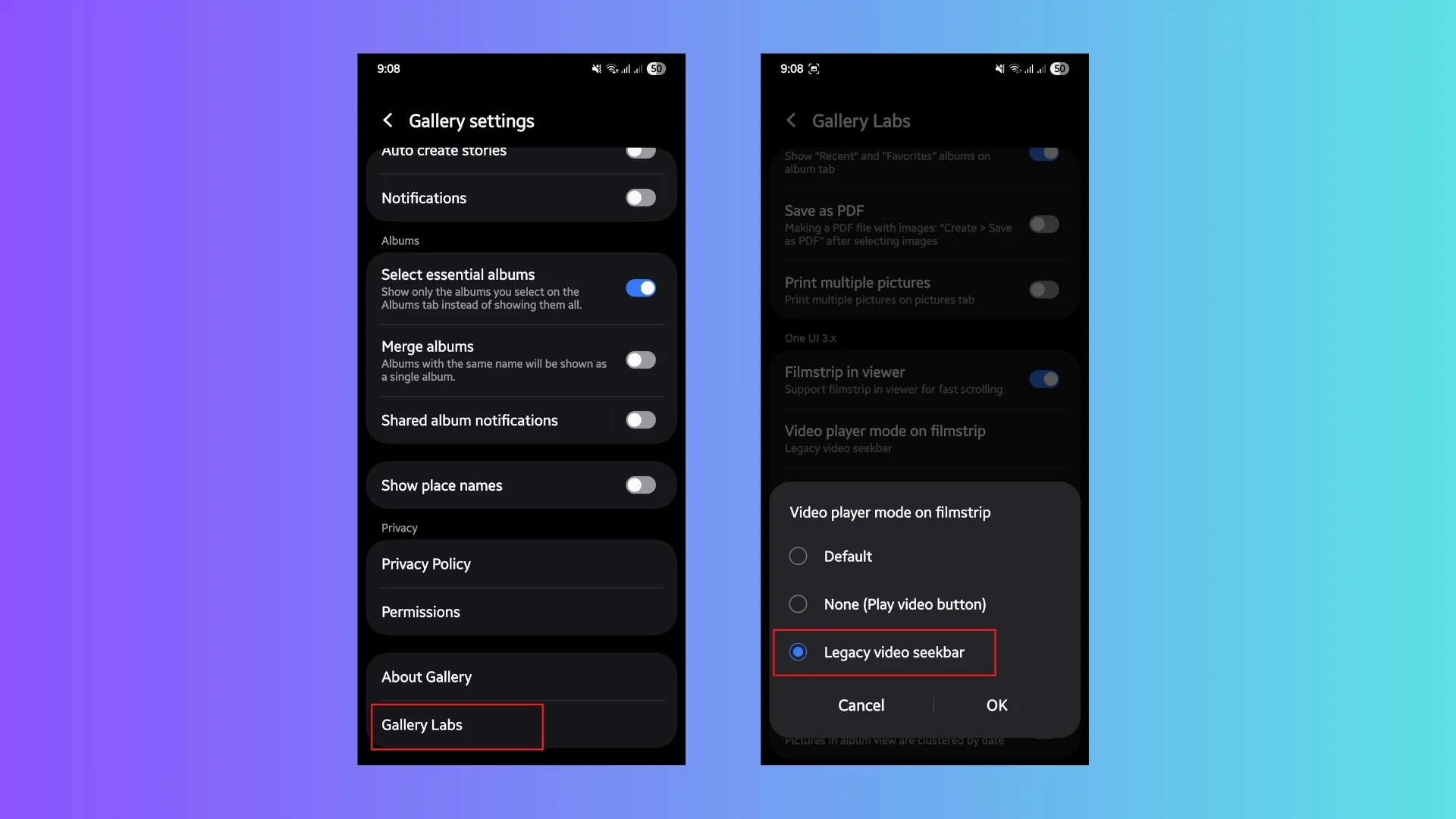
尽管三星Galaxy Z Fold 7上的大屏幕带来了许多优势,但也有一些缺点。手机不能一只手使用。在三星画廊应用程序上播放视频时,这也可能是一个大问题。默认情况下,播放视频时,您需要点击视频并水平滚动胶卷以向前或向后寻找。对于较短的视频,这很好,对于更长的视频来说,这可能很烦人。最好的部分,您可以在三星画廊应用程序中启用Legacy Seekbar,但该功能已隐藏。为了将其打开,您需要打开画廊应用程序,点击设置,向下滚动并选择“有关” ,几次点击版本以激活画廊实验室。前往Gallery Labs,在One UI 3.X部分下,点击胶片上的视频播放器模式,然后选择Legacy Video Seekbar 。现在,当您在画廊中播放视频时,您将看到一个Seekbar,使前进或向后更容易。
将日期和月份添加到状态栏
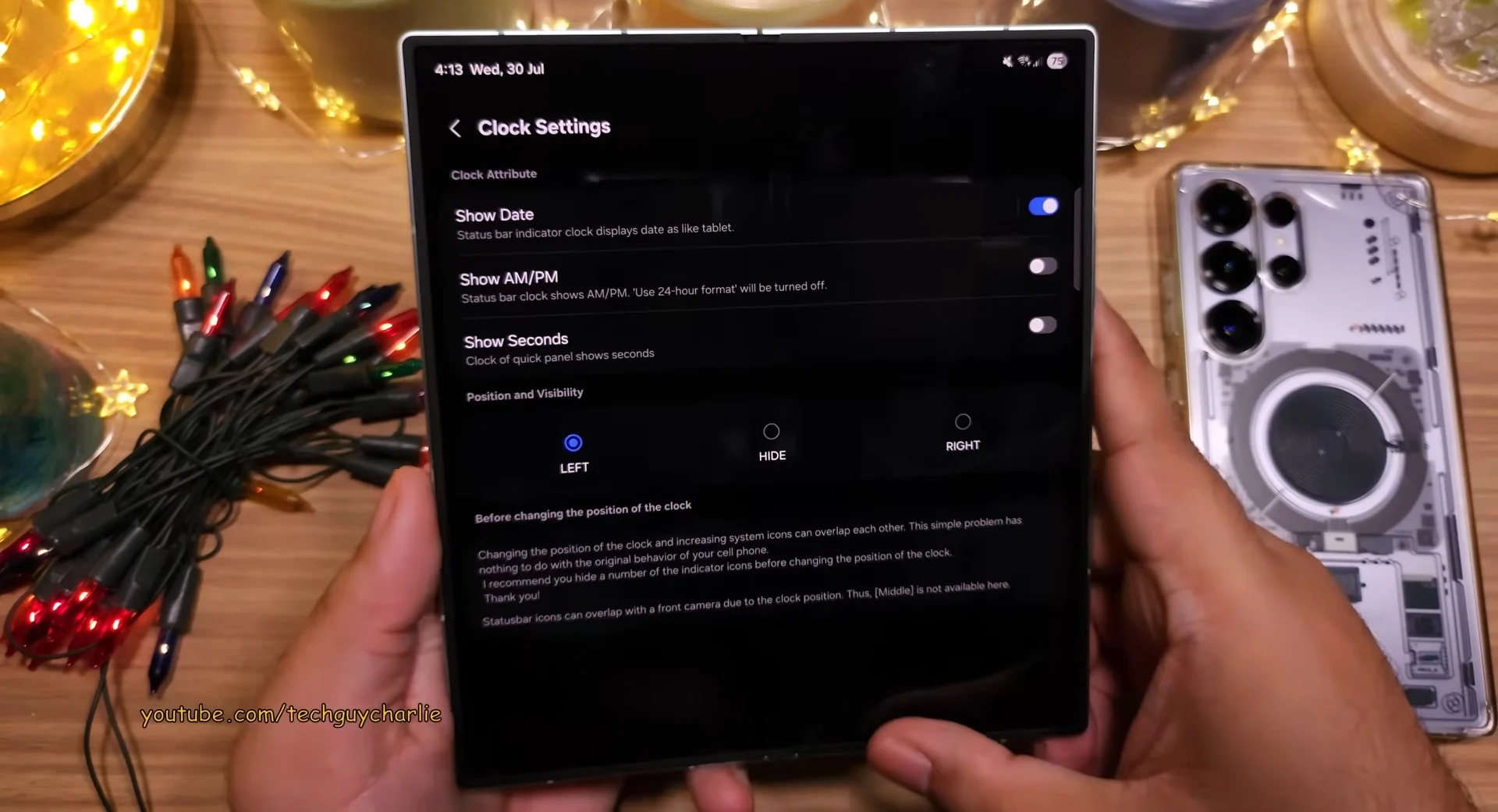
由于我们谈论的是具有8英寸内部显示屏的可折叠。有了这么多房地产,虽然应用通知看起来不错,而且杂乱无章,但清除时,空白空间很大。为了填写这一点,您可以将日期和月份信息添加到状态栏中。虽然这不是Galaxy Z Fold 7独家功能,但它易于使用大型A屏幕的可折叠手机。您需要从Galaxy Store安装良好的锁定应用程序,然后打开应用程序,安装QuickStar模块。打开QuickStar模块,选择“时钟设置” ,然后在显示日期选项上切换。您还会看到,除了时间,通知面板还将显示日,日期和月份。点击“显示日期”切换时,有一些自定义选项可用。
